마이크로소프트 공식 문서이다
https://learn.microsoft.com/ko-kr/windows/wsl/tutorials/wsl-database
MongoDB 설치
WSL(Ubuntu 20.04)에 MongoDB(버전 5.0)를 설치하려면:
- WSL 터미널을 엽니다(예: Ubuntu)를 선택하고 홈 디렉터리로 이동합니다.
cd ~- Ubuntu 패키지를 업데이트합니다.
sudo apt update- MongoDB 패키지 관리 시스템에서 사용하는 공개 키를 가져옵니다.
wget -qO - https://www.mongodb.org/static/pgp/server-5.0.asc | sudo apt-key add -mongodb를 다운하기 위해 key를 가져오는 것이다.
- MongoDB에 대한 목록 파일을 만듭니다.
echo "deb [ arch=amd64,arm64 ] https://repo.mongodb.org/apt/ubuntu focal/mongodb-org/5.0 multiverse" | sudo tee /etc/apt/sources.list.d/mongodb-org-5.0.list/etc/apt/sources.list.d/mongodb-org-5.0.list 에 mongodb관련 파일을 만드는 것이다.
-
로컬 패키지 데이터베이스 다시 로드:
sudo apt-get update -
MongoDB 패키지를 설치합니다.
sudo apt-get install -y mongodb-org
mongodb 설치 -
설치를 확인하고 버전 번호(mongod --version)를 가져옵니다.
mongod --version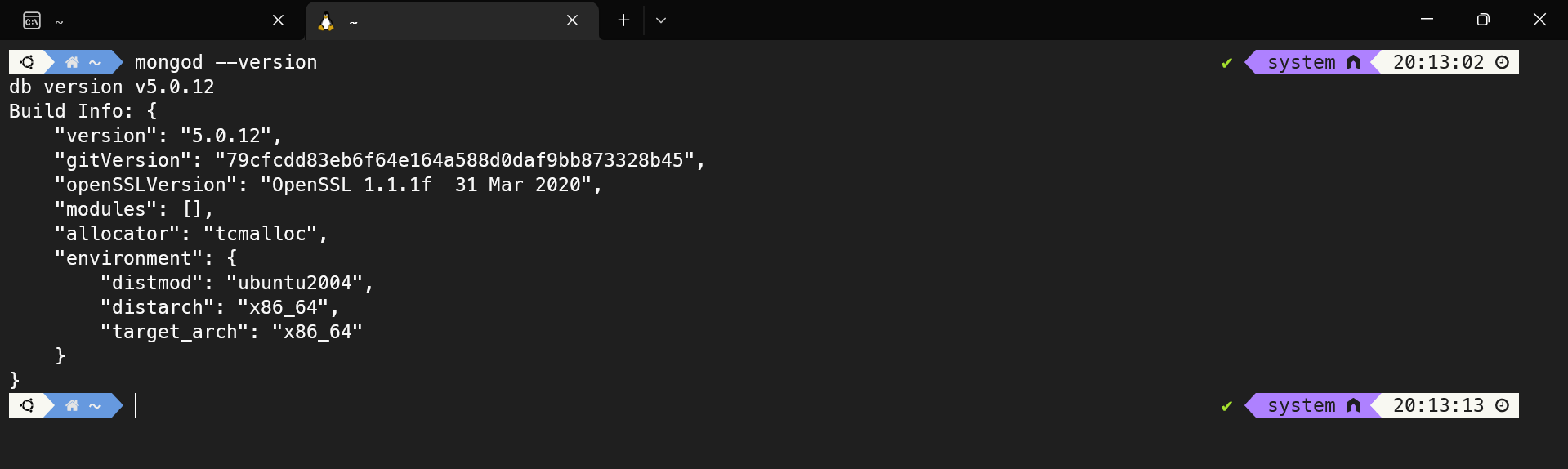
-
데이터를 저장할 디렉터리를 만듭니다.
mkdir -p ~/data/db
db데이터를 저장할 곳을 만드는 것이다 -
Mongo 인스턴스 실행:
sudo mongod --dbpath ~/data/db
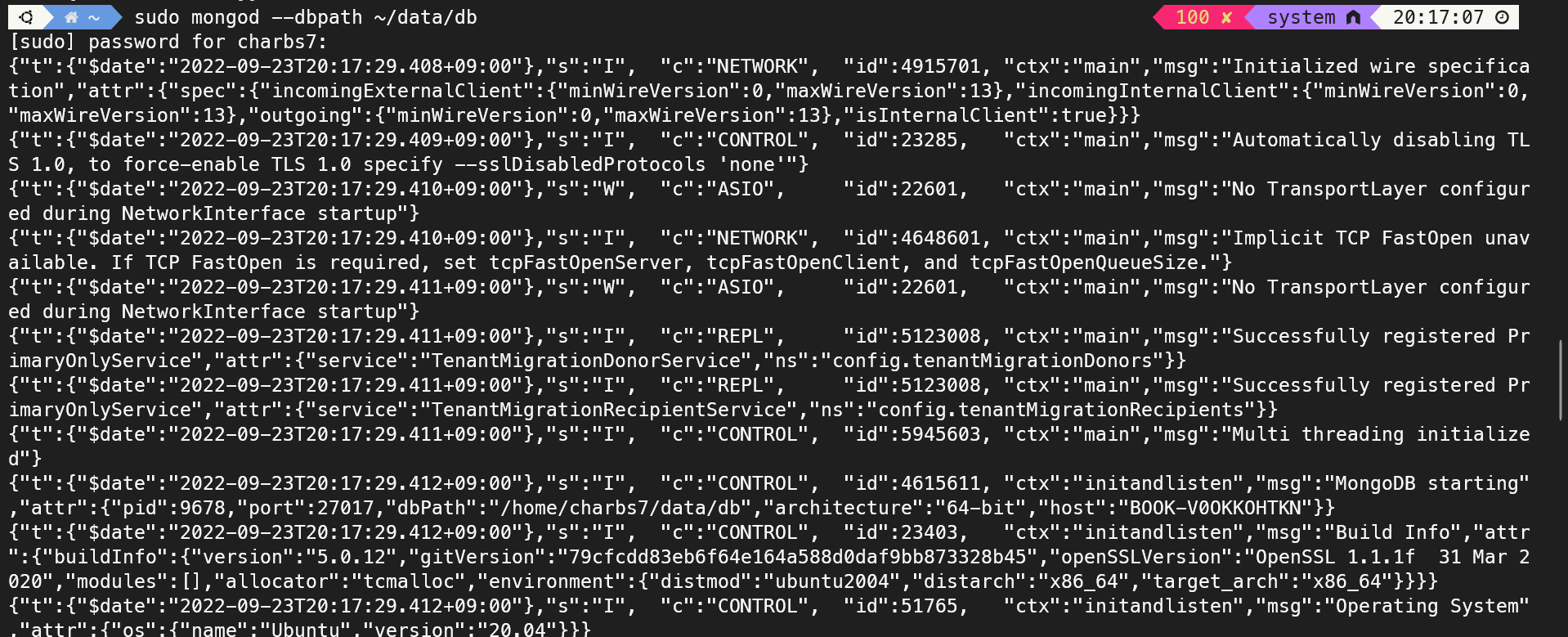
인스턴스가 생성된다는 의미는 프로그램 실행에 필요한 내용이 컴퓨터 메모리(Ram)에 적재된다는 뜻이다. mongodb를 실행하기 위한 준비. mongodb를 사용할 때마다 이 명령을 쳐야한다.
- MongoDB 인스턴스가 다음을 사용하여 실행되고 있는지 확인합니다.
ps -e | grep 'mongod'

여기서 많이 헤맸는데, 이 명령은 새로운 터미널을 열어서 실행해야한다.
'mongod' 가 들어간 이름의 프로세스가 실행중인지 검색하는 것이다.
문제없는것으로 보인다.
- MongoDB 셸을 종료하려면 바로 가기 키(Ctrl + C)를 사용합니다.
이는 첫번째 터미널에서 실행하면 mongodb가 종료된다.
그리고 10단계에서 다른 터미널 창에서 mongo를 입력하여 mongodb shell을 사용할 수 있다.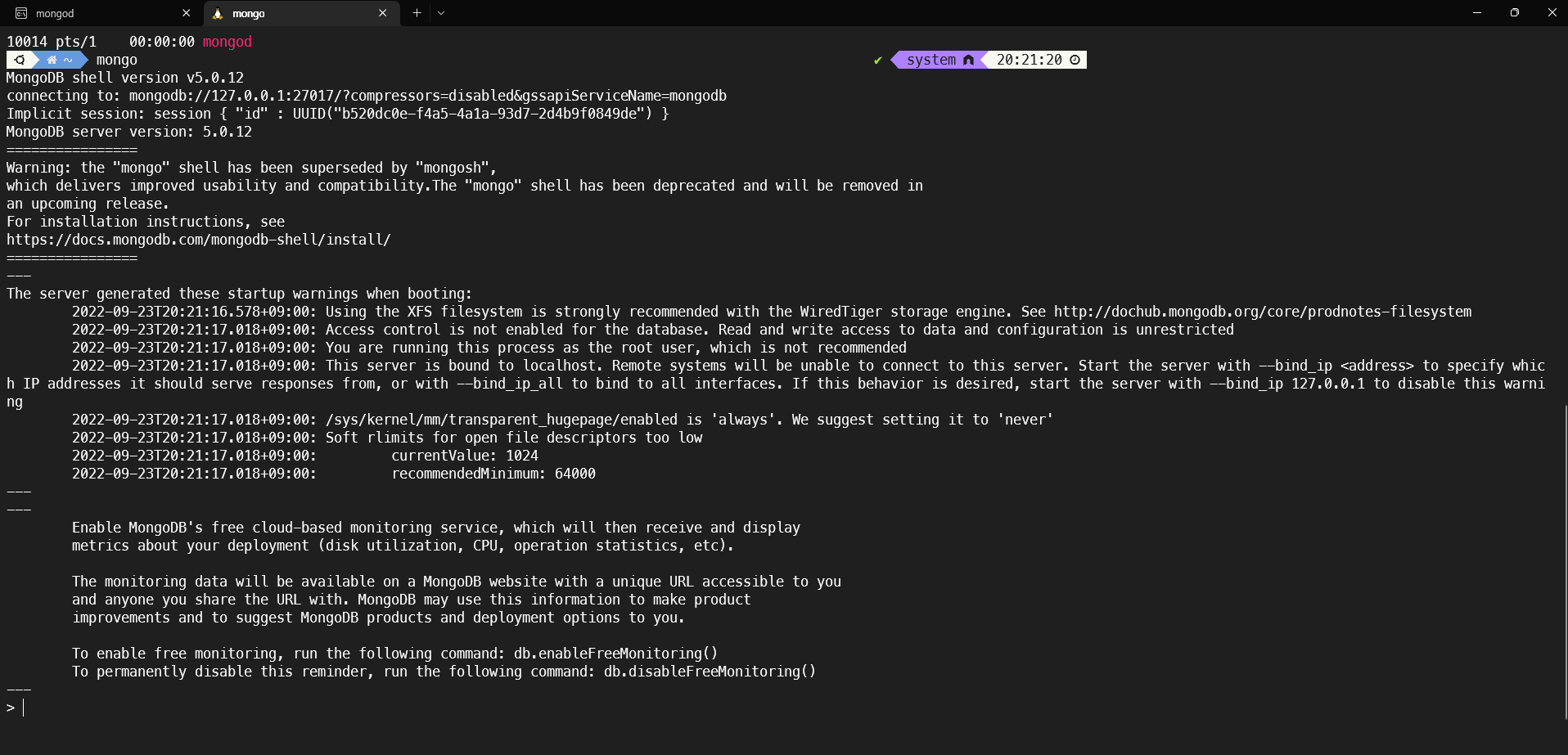
나는 10번의 ps -e | grep 'mongod' 를 입력하지 않고 바로 mongo를 입력하면 실행되게 하고싶었지만 잘 안됐다.
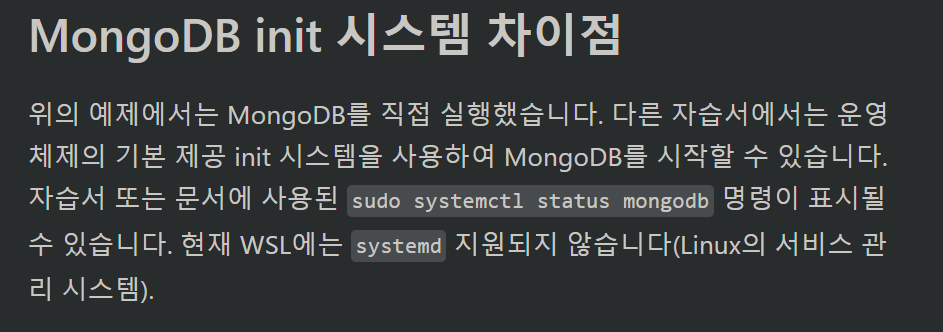
그게 아마 이 말인것같다. init시스템을 사용하여 시작하는 것 같은데, WSL에서는 현재 지원하지 않는다고 한다.
그런데 뭐 다른방법으로 init 스크립트를 저장해서 어케어케 service mongod start 로 실행하고 하는 방법이 있었는데 그게 분명 아마? 어제는 됐던거같은데 막 여기저기 보면서 파일수정하고 뭐하고 하니까 이제는 안된다. 그냥 일단은 인스턴스 실행으로 사용해야겠다.
